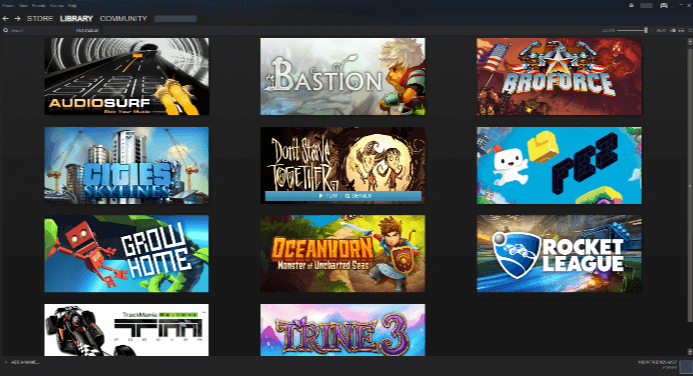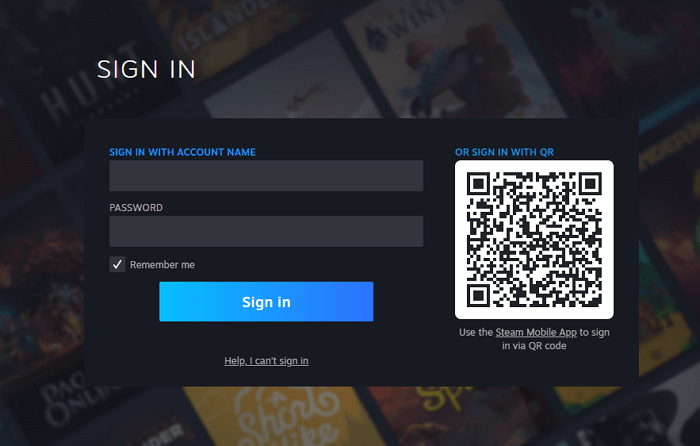![كيفية استرداد الملفات المحفوظة بالبخار من مكتبة Steam]()
كيفية استرداد ملفات حفظ Steam من مكتبة Steam:
- الخطوة 1. قم بتشغيل مشغل ألعاب Steam على جهازك وانتقل إلى المكتبة.
- الخطوة 2. حدد موقع اسم اللعبة الذي تم وضعه في غير مكانه على اللوحة اليسرى، مثل Dota 2، وانقر بزر الماوس الأيمن عليه، واختر "خصائص".
- الخطوة 3. في نافذة الخصائص، انتقل إلى "الملفات المحلية" وحدد "التحقق من سلامة ملفات اللعبة..."
يرجى الانتظار حتى يكتمل إجراء التحقق قبل فتح لعبتك المفضلة وتشغيلها على Steam مرة أخرى.
بالنسبة إلى لاعبي Steam، فإن حذف ملفات حفظ Steam أو حتى مجلد Steam بأكمله عن طريق الخطأ ليس أمرًا غير شائع. إذا قمت بحذف أي ملفات بشكل غير صحيح، فقد تتعطل اللعبة أو تضيع.
يمكن أن يؤدي أي انقطاع أو خطأ في عملية النقل للعبة Steam الخاصة بك إلى فقدان بيانات اللعبة. ربما تكون قد تركت بعض الملفات عن طريق الخطأ عند نقل بياناتك إلى محرك أقراص ثابت جديد. وبالتالي، لدينا 3 طرق من شأنها استعادة ملفات Steam المحفوظة بكفاءة.
الأسلوب الأكثر فعالية لاستعادة بيانات اللعبة المفقودة هو استخدام برنامج استعادة البيانات. يعد EaseUS Data Recovery Wizard أداة قوية لاستعادة الألعاب المعطلة أو التالفة أو المفقودة. فهو يوفر للمستهلكين حلاً بسيطًا وشاملاً لاستعادة البيانات المفقودة بسبب أخطاء غير متوقعة وتعطل النظام وأسباب أخرى.
من الممكن استعادة ملفات حفظ Steam! ويمكنك استعادتها باستخدام برنامج استعادة البيانات EaseUS، ويمكنك قراءة المزيد عنها في المحتوى التالي:
يمكنك تخزين ملفات حفظ Steam التي تم العثور عليها في مكان آمن ثم نقل ملفات اللعبة المحذوفة المستردة على جهاز الكمبيوتر إلى موقع ملف Steam Game الأصلي.
الخطوة 1. قم بتشغيل EaseUS Data Recovery Wizard على جهاز الكمبيوتر الخاص بك. اختر محرك الأقراص الذي فقدت فيه الملفات وانقر فوق "مسح". إذا كانت ملفاتك المفقودة موجودة على جهاز تخزين خارجي، فقم بتوصيله بجهاز الكمبيوتر الخاص بك أولاً.
الخطوة 2. سيقوم البرنامج بفحص الملفات المحذوفة بسرعة على الفور، ثم يقوم تلقائيًا بإجراء فحص عميق للعثور على المزيد من الملفات المفقودة. بعد اكتمال الفحص، يمكنك استخدام "التصفية" لتصفية أنواع معينة من الملفات بسرعة.
الخطوة 3. انقر على زر "معاينة" أو انقر نقرًا مزدوجًا على الملف لمعاينة كاملة. أخيرًا، حدد الملفات المطلوبة، وانقر فوق "استرداد" واختر موقعًا آمنًا آخر لحفظ جميع الملفات مرة واحدة.
أثبت العديد من مستخدمي Windows 10/11 فعالية الأداة. إذا كنت مهتمًا بحل مشكلة استرداد الملفات، شاركها على Facebook وTwitter وInstagram ومنصات التواصل الاجتماعي الأخرى!
إذا كانت ألعابك لا تزال تسبب مشاكل على Steam، فيمكنك تجربة هذه الطريقة. سيحدد الإجراء السريع ما إذا كانت أي ملفات حفظ Steam مفقودة.
الخطوة 1. قم بتشغيل Steam وانتقل إلى المكتبة على جهازك.
![إطلاق مكتبة البخار]()
الخطوة 2. على الجانب الأيسر، انقر بزر الماوس الأيمن على اسم اللعبة المفقودة وحدد "الخصائص".
الخطوة 3. تحقق من سلامة ملفات اللعبة بالنقر فوق "الملفات المحلية" وتحديدها من القائمة المنسدلة في مربع الخصائص.
![تحقق من سلامة ملفات اللعبة]()
الخطوة 4. بمجرد الانتهاء من الخطوات، حاول بدء اللعبة مرة أخرى لتحديد ما إذا كانت بيانات اللعبة المفقودة قد تمت استعادتها.
كيفية استعادة الملفات المفقودة التي تم تنزيلها على Steam
هل اختفت Dota 2 من مكتبة Steam؟ تعرض لك هذه الصفحة حلولاً احترافية لاستعادة الملفات التي تم تنزيلها أو ملفات الألعاب المفقودة في Steam. اقرأ المزيد >>
باعتبارك أحد مستخدمي Steam، يجب أن تدرك أنه يقدم خدمة النسخ الاحتياطي السحابي لحماية بيانات اللعبة الخاصة بالمستخدمين. هذه الطريقة غير فعالة إذا لم تقم بتنشيط مزامنة Steam Cloud . يجب على المستخدمين الذين قاموا بتمكين Steam Cloud اتخاذ الخطوات التالية:
الخطوة 1. انتقل إلى صفحة Steam Cloud الرسمية وقم بتسجيل الدخول باستخدام حساب Steam الخاص بك.
![سحابة البخار]()
الخطوة 2. بعد تسجيل الدخول، ستحصل على قائمة بجميع الألعاب التي تمت مزامنتها. حدد موقع Starfield واضغط على زر "إظهار الملفات".
![اظهار الملفات]()
الخطوة 3. ابحث عن الملف المحفوظ بالضبط وانقر على "تنزيل".
- نصيحة
- يجب أن تعرف مكان وجود لعبة Steam الخاصة بك على جهاز الكمبيوتر الخاص بك. اتبع هذا الأسلوب لتحديد موقع اللعبة بسهولة: C:\Users\[USERNAME]\AppData\Local\[GAMENAME]\PlayerProfiles .
لتلخيص
يوضح هذا المنشور ويختبر جميع الطرق لاستعادة ملفات Steam المحفوظة من جهاز الكمبيوتر الخاص بك. يمكن لأداة EaseUS لاستعادة البيانات استعادة بيانات اللعبة المفقودة أو المحذوفة ببضع نقرات بسيطة، بغض النظر عما إذا كان لديك نسخة احتياطية أم لا. إنها الطريقة الأكثر فعالية لاستعادة بيانات اللعبة المفقودة. يجب أن تبدأ في إنشاء نسخ احتياطية لملفات ألعاب Steam على الفور إذا كان ذلك مسموحًا به. تذكر استخدام EaseUS Data Recovery Wizard لاستعادة الملفات المحذوفة إذا لم يكن لديك أي نسخ احتياطية.
كيفية استرداد الأسئلة الشائعة حول ملفات حفظ Steam
إذا كان لا يزال لديك بعض الأسئلة حول كيفية استرداد ملفات حفظ Steam، فراجع الإجابات السريعة أدناه لمساعدة نفسك:
1. كيف يمكنني استعادة البيانات المحفوظة على Steam؟
- للقيام بذلك، انقر فوق "Steam > النسخ الاحتياطي واستعادة الألعاب".
- يجب تحديد "استعادة النسخة الاحتياطية السابقة".
- انقر فوق "استعراض" وانتقل إلى مجلد النسخ الاحتياطية على Steam لاكتشاف عنوانك.
- اضغط على زر "التالي".
- ثم تابع حسب التوجيهات التي تظهر على الشاشة.
2. كيف يمكنني استعادة ملف حفظ للعبة؟
- على سطح المكتب، انقر نقرًا مزدوجًا فوق أيقونة "سلة المحذوفات".
- عندما تفتح نافذة "سلة المحذوفات"، تحقق مما إذا كان ملف اللعبة الذي تمت إزالته لا يزال موجودًا هناك.
- إذا كان موجودًا، فاختر "استعادة" بالنقر بزر الماوس الأيمن عليه.
- يجب أن يظهر ملف اللعبة المحفوظة في موقعه الأصلي على الفور.
3. هل يتم الاحتفاظ بنسخة احتياطية من محفوظات ألعاب Steam؟
يمكن لمشغلات الألعاب نسخ إعداداتك وحفظها والبيانات الأخرى احتياطيًا تلقائيًا إلى الخوادم السحابية الخاصة بهم. يجب تمكين هذه الخيارات بشكل افتراضي. ومع ذلك، يمكنك التحقق منها مرة أخرى في الأماكن التالية: Steam: انتقل إلى Steam > الإعدادات > Cloud وتأكد من تحديد تمكين Steam Cloud.
4. كيف يمكنني الوصول إلى ملفات حفظ Steam Cloud الخاصة بي؟
- موقع الملف في نظام التشغيل Windows: C:\Program Files (x86)\Steam\userdata.
- موقع الملف على نظام التشغيل macOS: ~ /Library/Application Support/Steam/userdata .
![]()
![]()
![]()
![]()
![]()
![]()